Jedwali la yaliyomo
Mojawapo ya masuala ya kuudhi mtu anaweza kukumbana nayo akiwa anatumia Windows 10 PC ni wakati WiFi imeunganishwa, lakini hakuna muunganisho wa intaneti . Kwa bahati mbaya, watumiaji wengi ulimwenguni kote wanakabiliwa na suala hili, kwa kuwa ni jambo lililoenea kutokea.
Ingawa, katika hali nyingi, utatuzi rahisi au utatuzi unaweza kukusaidia kuondoa suala hilo, katika hali zingine, shida. inaendelea kusumbua watumiaji. Kwa mfano, wengine wamelalamika kuhusu muunganisho wa Wi-Fi, lakini hakuna suala la ufikiaji wa mtandao linalotatuliwa kwa urekebishaji rahisi lakini huwa na kurudi mara kwa mara. Watumiaji wengi kama hao wanatafuta suluhisho ambalo linaweza kuwasaidia kuondoa suala hili milele.
Ikiwa wewe ni mmoja wa watumiaji hao au suala hilo limekutatiza kwa mara ya kwanza, usijali; tuko hapa kukusaidia.
Angalia pia: Wifi dhidi ya Kasi ya Ethaneti - Ni ipi iliyo Kasi? (Ulinganisho wa Kina)Katika sehemu zifuatazo, tutakuwa tukijadili mfululizo wa masuluhisho ya kukusaidia kurekebisha wi-fi iliyounganishwa, hakuna ufikiaji wa mtandao toleo kwenye Kompyuta yako ya Windows 10.
Yaliyomo
- Jaribu kubainisha chanzo cha tatizo.
- Njia Muhimu za Kutatua Tatizo
- #1. Anzisha upya Kompyuta Yako ya Windows
- #2. Angalia Ikiwa Tatizo Liko Kwa Vifaa Vingine
- a) Ikiwa Vifaa Vingine Vina Tatizo Sawa
- b) Ikiwa Muunganisho wa Mtandao Utafanya Kazi Vizuri Kwenye Vifaa Vingine
- #3. Mipangilio ya Kitatuzi cha Mtandao Inaweza Kusaidia
- #4. Washa upya Adapta Yako ya Wi-Fi
- #5. Angalia Hali ya Mtoa Huduma ya Mtandao
- #6. Endesha Mtandaokwa kufuata utaratibu huo huo ili kuangalia kama muunganisho wa intaneti unafanya kazi vizuri.
Ikiwa hii haifanyi kazi kwako, ni bora kuweka upya kipanga njia pia. Router isiyo na waya inakuja na shimo ndogo nyuma au chini ya kifaa. Shikilia kitufe kwa sekunde chache, na itawekwa upya kwa mipangilio ya kiwanda. Ikiwa hakuna kifungo kinachopatikana kwenye router ya WiFi, au huwezi kupata sawa, unaweza kuingia kwenye mipangilio ya router ya WiFi na uweke upya kifaa. Maelezo lazima yatajwe katika mwongozo wa mtumiaji wa kipanga njia.
Baada ya kumaliza kuweka upya data ya kiwandani ya kipanga njia, utahitaji kusanidi vivyo hivyo tena. Mipangilio ya kila aina inahitaji kusanidiwa tena pamoja na usanidi wa awali. Inaweza kusaidia katika kutatua suala hilo na kukuruhusu kusalia mtandaoni tena. Ikiwa huna matatizo ya kufikia mtandao, huenda ikawa ni kwa sababu ya hitilafu ya kifaa. Hakuna unachoweza kufanya wewe mwenyewe. Kwa hivyo, mbinu sahihi itakuwa kushauriana na baadhi ya wataalamu au kubadilisha vifaa.
#10. Angalia Mipangilio ya Anwani ya IP
Mwisho lakini sio kwa uchache. Mbinu hii haitasaidia ikiwa suala la muunganisho wa WiFi litaigwa kwenye vifaa vingine na mfumo wako. Kwa hivyo sasa, tutajua ikiwa tatizo la mtandao linatokana na anwani ya IP kwa njia fulani.
Kila tunapounganisha vifaa na kipanga njia cha Wi-Fi, hutoa anwani ya kawaida ya IP, na inakuwa batili na maalum.mipangilio. Anwani iliyotolewa na router inaweza kusababisha tatizo la hakuna muunganisho wa mtandao. Hii ni kawaida sana, na karibu kila router hufanya vivyo hivyo. Huu hapa ni mchakato wa kusanidi mipangilio na usanidi sahihi wa anwani ya IP:
- Nenda kwa Mipangilio >> Mtandao & Mtandao >> Hali.
- Gusa badilisha mipangilio ya adapta.
- Bofya mara mbili kwenye muunganisho wa intaneti.
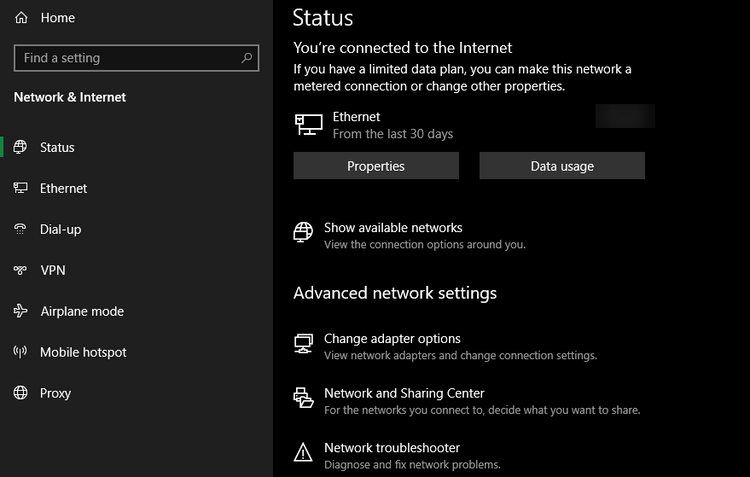
Utaratibu huu utaruhusu kusanidi na kudhibiti. Anwani ya IP katika mfumo wa kompyuta wa Windows 10. Ikiwa unatumia Windows 7, mchakato hubadilika kidogo. Hizi ndizo hatua:
- Bofya kulia kwenye ikoni ya mtandao kwenye upau wa kazi. Utapata chaguo katika kona ya chini kulia ya skrini ya kompyuta yako.
- Chagua “Fungua Mtandao & Kituo cha Kushiriki”.
- Utapata mtandao unapatikana katika miunganisho. Bofya jina la mtandao.
- Pindi unapobofya dirisha lile lile linalofuata litafunguka na maelezo kuhusu muunganisho.
- Gusa kitufe cha Sifa.
- Bofya mara mbili kwenye Toleo la 4 la Itifaki ya Mtandao na upate anwani ya IP na anwani ya seva ya DNS. Zote mbili zitachaguliwa kiotomatiki.
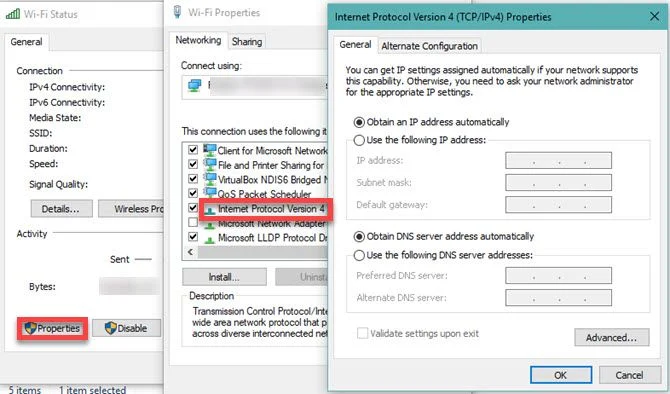
Ni hivyo. Umefaulu kubadilisha anwani ya IP kiotomatiki. Ikiwa unajaribu kubadilisha sawa kwa manually, uwezekano wa makosa ya mwongozo na makosa huongezeka. Kwa hivyo, ni bora kusasisha sawa kiotomatiki kwa mchakato uliotajwa hapo juu.
Bofya Sawa,na anwani halali ya IP na maelezo ya seva ya DNS yatachaguliwa kiotomatiki. Sasa, angalia tena muunganisho wa intaneti na uone kama umekuwa mtandaoni.
Mstari wa Chini
Ni hayo tu. Tunatumahi kuwa ulijaribu hatua zote zilizotajwa hapo juu na hii imesuluhisha suala hilo. Hizi zinaweza kukusaidia kwani huhitaji kuweka upya mipangilio ya kompyuta au kitu chochote katika hali ya kiwandani ili kurekebisha tatizo la muunganisho, na data yako itakuwa salama.
Tunataka kukuhakikishia kuwa mbinu zinazopatikana hapo juu zimethibitika kuwa za manufaa kwa walio wengi. ya watu wanaokabiliwa na suala hilo hilo. Ingawa hakuna hakikisho la 100% kwamba hizi zitafanya kazi, hutaki kisanduku chochote kisichochaguliwa. Itasaidia ikiwa utajaribu zote kabla ya kuamua juu ya hoja nyingine yoyote. Fuata tu maelezo yote yaliyo hapo juu na uchakate kwa usahihi na uhakikishe kuwa kebo au kifaa chochote hakiwajibikii masuala ya mtandao.
Bado, ikiwa hakuna kitu kinachofanya kazi, unapaswa kupata usaidizi wa mshauri wa mtoa huduma wa mtandao wako au upate PC huduma kwa wateja.
Amri - #7. Zima Programu ya Usalama
- #8. Sasisha Viendeshaji Vyako Visivyotumia Waya
- #9. Weka upya Mipangilio ya Adapta ya Mtandao Isiyotumia Waya
- #10. Angalia Mipangilio ya Anwani ya IP
- Mstari wa Chini
Jaribu kutambua sababu ya tatizo.
Kabla ya kusonga mbele zaidi, lazima tujue tatizo ni nini hasa kwenye mtandao. Hitilafu ya WiFi inaweza kuwa kutokana na sababu nyingi. Kwa hivyo tunawezaje kujua sababu ya hitilafu ya muunganisho wa mtandao ni nini?
Ikiwa unapata ujumbe wowote kati ya zifuatazo, inamaanisha kwamba kompyuta imeunganishwa kwenye kipanga njia, lakini hakuna mawasiliano kati ya hizo mbili:
- Imelindwa, hakuna ufikiaji wa mtandao
- Imeunganishwa lakini hakuna mtandao
Au kama unapata ujumbe wowote kati ya zifuatazo, ina maana kwamba kompyuta haijaunganishwa na kifaa cha kipanga njia:
- Haijaunganishwa
- Hakuna intaneti
- Hakuna muunganisho wa intaneti
Mbinu Muhimu za Kutatua Tatizo
Vema, tuko pamoja na baadhi ya suluhu zilizothibitishwa kwa suala hili:
- Anzisha upya Kompyuta Yako ya Windows
- Angalia Ikiwa Tatizo Liko Kwa Vifaa Vingine
- Mipangilio ya Kitatuzi cha Mtandao Inaweza Kusaidia
- Washa upya Adapta Yako ya Wi-Fi
- Angalia Hali ya Mtoa Huduma ya Mtandao
- Endesha Amri za Mitandao
- Zima Usalama Programu ya Kiendeshi
- Sasisha Viendeshi Vyako Visivyotumia Waya
- Weka Upya Mipangilio ya Adapta ya Mtandao
- Angalia Anwani ya IPMipangilio
Kwa hivyo, bila kuchelewa tena, anza kuchunguza maelezo kuhusu kila moja katika sehemu zilizo hapa chini:
#1. Anzisha upya Kompyuta Yako ya Windows
Hii ni mbinu ya kimsingi, na kila mtu anafahamu sawa. Ikiwa ufikiaji wako wa mtandao unafanya kazi ya ajabu na mfumo wa Windows 10 na haionekani kuwa sawa na vifaa vingine vilivyounganishwa kwenye mtandao wa wireless, unapaswa kujaribu kuanzisha upya PC. Hii inapaswa kutatua tatizo la "imeunganishwa lakini hakuna intaneti" haraka.
Punde tu kompyuta ya mezani inapowashwa upya, jaribu kuunganisha kwenye mtandao usiotumia waya na uangalie ikiwa inafanya kazi vizuri. Ikiwa ndio, unahitaji kupuuza hii kwani inaweza kuwa kwa sababu ya hitilafu ndogo. Huhitaji kuchukua tatizo hili kwa uzito.
Tatizo linaweza pia kuwa kwa sababu unatumia adapta ya mtandao isiyo na waya. Adapta hizi za mtandao zina historia ndefu ya kukimbia katika makosa na makosa yasiyotarajiwa. Katika kesi hii, muunganisho wa ethernet unaweza kuwa mbadala bora kwa ufikiaji wa mtandao thabiti. Ikiwa unaweza kutumia kituo chenye waya, tunakushauri ukichague.
#2. Angalia Ikiwa Tatizo Liko Kwa Vifaa Vingine
Kabla ya kuendelea zaidi, tungependa kutaja mbinu moja ya msingi ya kutatua hitilafu ya mtandao. Thibitisha ikiwa Windows PC pekee haiwezi kuunganishwa na Wi-Fi au shida sawa iko kwenye vifaa vingine pia. Angalia kifaa chochote cha rununu au mfumo mwingine unaohusishwa na Wi-Fi sawa nahakikisha kwamba muunganisho wa Wi-fi uko sawa.
a) Ikiwa Vifaa Vingine Vina Tatizo Sawa
Kama huwezi kufikia muunganisho wa WiFi juu yao pia, umepata chanzo cha tatizo. Ndiyo, ni kipanga njia cha Wi-Fi kinachosababisha tatizo. Unaweza pia kwenda kwenye mipangilio >> Wi-Fi kwenye simu yoyote ya mkononi, na utapata ujumbe "Hakuna Muunganisho wa Mtandao unaopatikana" hapo.
Suluhisho litakuwa hapa ili kuwasha upya kipanga njia na kujaribu kuunganisha tena. Unaweza pia kutafuta muunganisho wa ethaneti kwa sasa na uangalie mipangilio ya kipanga njia cha WiFi baadaye. Ikiwa bado haifanyi kazi, wasiliana na mtoa huduma wako wa mtandao kuhusu suala hilo haraka. Unaweza pia kujaribu kuunganisha kipanga njia chako na Windows PC kwa kebo ya ethernet.
b) Ikiwa Muunganisho wa Mtandao Utafanya Kazi Vizuri Kwenye Vifaa Vingine
Ikiwa mfumo wako hauwezi kuunganishwa na mtandao wa Wi-Fi. , lakini wengine hawakabiliwi na shida za ufikiaji wa mtandao, shida iko ndani ya Kompyuta yako. Unaweza kuangalia upya mipangilio ya Kompyuta au uhamishe kwenye suluhisho linalofuata kwenye orodha.
#3. Mipangilio ya Kitatuzi cha Mtandao Inaweza Kusaidia
Tatizo ni muunganisho wa intaneti wa kompyuta yako, na Kitatuzi cha Mtandao wa Windows ni mojawapo ya suluhu za kwanza kujaribu katika kesi hii. Ingawa suluhisho hili halifanyi kazi kwa kila mtu anayejaribu, halitadhuru chochote.
Huu hapa ni mchakato wa kufikia mtandao wa Windows.Kitatuzi:
Hatua ya 1. Fungua programu ya Windows Mipangilio kwenye Kompyuta yako. Kwa hili, unaweza kubonyeza vitufe vya Windows + I pamoja.
Hatua ya 2. Hapa, fungua Mtandao & Internet chaguo na uchague chaguo la Hali kutoka kwa paneli ya kushoto f skrini inayofuata.
Hatua ya 3. Gonga Kitatuzi cha Mtandao chaguo na uangalie ikiwa Windows inaweza kusahihisha hitilafu ya ufikiaji wa mtandao kiotomatiki.
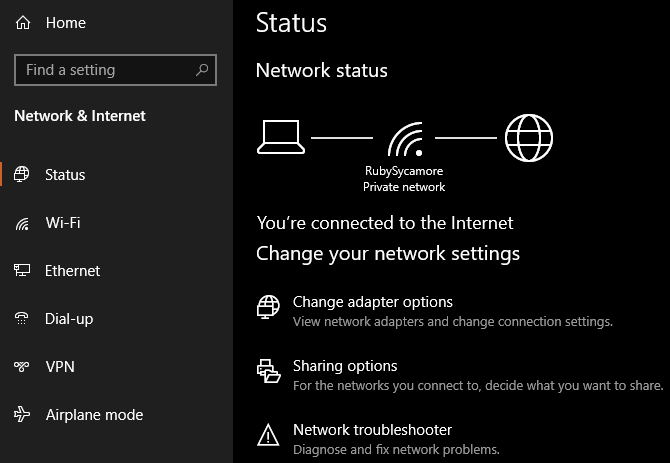
#4. Washa upya Adapta Yako ya Wi-Fi
Adapta ya mtandao wa Wi-Fi inaweza kuwa inasababisha hitilafu ya ufikiaji wa mtandao, na tunapaswa kujaribu kuwasha upya vivyo hivyo. Unachohitaji kufanya ni KUZIMA kipanga njia au kuchomoa kebo. Kisha, baada ya dakika chache, chomeka tena vivyo hivyo na ujaribu kuanzisha muunganisho wa Wi-Fi.
Chomeka modemu na kipanga njia cha adapta ya mtandao kwa mpangilio ufuatao na uwape muda wa kuwa tayari kabisa. Pia, angalia ikiwa modem na kipanga njia zinafanya kazi vizuri. Iwapo unapata taa nyekundu au kumeta, maunzi ya adapta ya WiFi yana matatizo fulani.
Hakikisha tu kuwa unawasha upya adapta ya mtandao, usiweke upya. Uwekaji upya wa mtandao utatuma kipanga njia kwenye mipangilio iliyotoka nayo kiwandani, na huna haja ya kukitafuta bado. Hata hivyo, ikiwa hii haifanyi kazi kwako na tatizo la "Imeunganishwa lakini hakuna ufikiaji wa mtandao" bado lipo, unahitaji kutafuta suluhisho lingine.
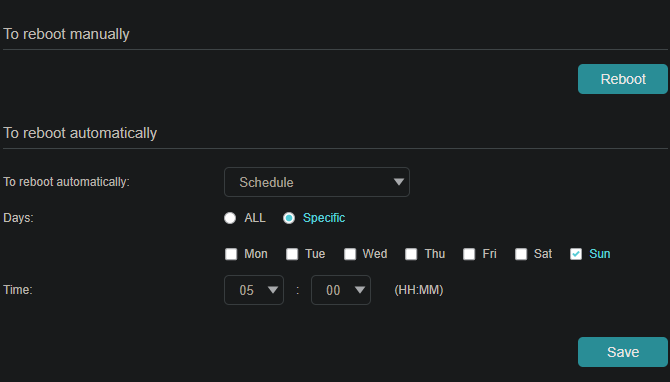
#5. Angalia Hali ya Mtoa Huduma ya Mtandao
Sasa, umejaribu kuwasha upyaau kuwasha upya kila kitu, lakini suala bado lipo. Je, umeangalia hali ya ISP (Mtoa Huduma ya Mtandao)? Huenda ikawa hata mtoa huduma wako hawezi kutoa muunganisho unaotegemewa wa intaneti.
Unaweza kuwasiliana na usaidizi wa mtandao wa mtoa huduma wa mtandao na uthibitishe nao. Hata hivyo, hii haiwezekani kuwa ISP iko nyuma ya suala la "kuunganishwa lakini hakuna ufikiaji wa mtandao"; hata hivyo, kufuatilia ni chaguo sahihi.
Unaweza pia kuangalia intaneti kwenye vifaa vingi kwa kuunganisha vifaa vya mtandao wa data ya simu. Tafuta kwenye Google ikiwa mtoa huduma wa ISP(Internet Service Provider) ana tatizo fulani au wengine wanakabiliwa na tatizo kama hilo.
#6. Endesha Amri za Mitandao
Windows 10 huturuhusu kutekeleza baadhi ya amri za mitandao na kurekebisha miunganisho ya mtandao. Amri hizi zinapaswa kuendeshwa katika Command Prompt. Hizi ndizo hatua unazofaa kufuata:
Hatua ya 1. Fungua menyu ya Anza na uandike cmd ili kufungua Amri ya Kuuliza.
Hatua ya 2. Bonyeza kulia kwenye Amri Prompt katika matokeo ya utaftaji na uchague "Run kama msimamizi". Itafungua dirisha la Amri Prompt.
Hizi hapa ni amri ambazo utahitaji kutekeleza ili kuweka upya muunganisho wa Windows Wi-Fi:
netsh winsock reset netsh int ip reset
Ikiwa haifanyi kazi, unahitaji badilisha anwani ya IP kwa anwani ya Gateway. Unaweza kupata haraka anwani ya IP tuli kutoka kwa kiolesura cha wavuti cha kipanga njia au utekeleze amri hizi mbili. Tuhakikisha kuwa unaendesha kila amri kwa wakati mmoja:
ipconfig /release ipconfig /renew
Amri hizi zitatoa anwani mpya ya IP kiotomatiki, na unahitaji kudhibiti seva za DNS. Sasa, onyesha upya mipangilio ya seva ya DNS inayopendelewa na upate anwani mbadala ya seva ya DNS. Kutekeleza amri hii iliyotajwa hapa chini kungefuta akiba ya DNS:
ipconfig /flushdns
Sasa, anzisha upya Kompyuta tena na uangalie ikiwa Wi-Fi iliyounganishwa bila ufikiaji wa mtandao imetatuliwa. Ikiwa sivyo, amri za mtandao hazisaidii, na unahitaji kujaribu njia zingine kushughulikia suala hilo. Tafadhali kumbuka kuwa njia hii inaweza kufanya kazi tu ikiwa hakuna ufikiaji wa mtandao kwenye Kompyuta yako pekee na sio kwenye vifaa vyako vyote.
#7. Lemaza Programu ya Usalama
Unaweza kufahamu kuwa antivirus au programu ya usalama inayopatikana kwenye Kompyuta inaweza kusababisha matatizo ya muunganisho wa pasiwaya. Hili ni tatizo la kawaida kwa kila aina ya programu za kuzuia virusi kama vile Avast, Mcafee, n.k. Hakuna sababu halisi ya hili, lakini programu zote za kuzuia virusi zinaweza kusababisha au zisisababisha tatizo la "kutokuwa na ufikiaji wa mtandao".
The suluhisho la haraka la kutatua tatizo hili ni kuzima programu kama hiyo ikiwa mtandao wa WiFi kwenye Kompyuta yako unatenda vibaya. Jaribu hili, na unaweza kutatua msalaba kwenye ikoni ya mtandao kwenye mfumo wako wa Windows. Hata hivyo, hili likitatua tatizo, unahitaji kutengeneza mipangilio muhimu ya mtandao au utafute njia mbadala inayofaa.
Programu na programu za kingavirusi ni muhimu.kwa mfumo, na hatutashauri kuwaondoa kabisa. Lakini, hiyo ni drawback yao: mipangilio ya mtandao haiendani na PC, na huanza kusababisha muunganisho lakini hakuna tatizo la mtandao.
#8. Sasisha Viendeshi Vyako Visivyotumia Waya
Kusasisha kiendesha mtandao kisichotumia waya kunaweza kufufua chaneli zisizotumia waya. Walakini, inaweza kufanywa na wewe mwenyewe. Ikiwa mfumo wa kompyuta yako una programu ya mtengenezaji wa kampuni iliyosakinishwa mapema, fungua na utafute masasisho ya viendeshi visivyotumia waya. Ikiwa kiendeshi kipya zaidi hakijasakinishwa, utahitaji kusasisha viendeshaji kwa kuangalia tovuti ya kampuni na maelezo ya kiendeshi.
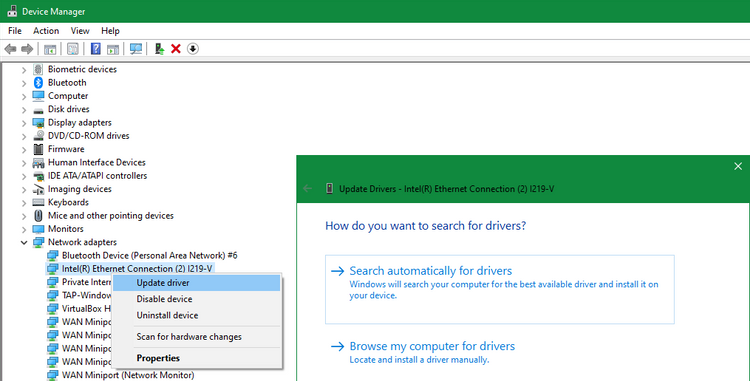
Kwa hili, nenda kwa Kidhibiti cha Kifaa . Kwa hili, bonyeza vitufe vya Windows + X pamoja. Menyu itafunguliwa. Hapa, chagua chaguo la Kidhibiti cha Kifaa . Katika dirisha jipya, bofya sehemu ya adapta za mtandao ili kuipanua. Sasa, bofya kulia kwenye kiendesha mtandao cha wireless. Kisha kutoka kwa menyu inayofungua, chagua chaguo la Sasisha kiendesha . Tena, dirisha jipya litafungua. Hapa, kwanza, chagua chaguo la Tafuta kiotomatiki kwa viendeshi . Kompyuta itaona ikiwa kiendeshi chochote kipya kinapatikana. Lakini katika kesi hii, kwa vile mtandao wako haufanyi kazi, utahitaji kupakua dereva kutoka kwa tovuti ya mtengenezaji wa PC yako kwenye Kompyuta nyingine.
Sasa, uhamishe kiendeshi kwenye Kompyuta hii. Kisha, chagua chaguo la Vinjari kompyuta yangu kwa viendeshaji na uchague kiendeshi kipya kilichopakuliwa kutokahatua ya mwisho. Baada ya kusasisha, usisahau kuwasha upya Kompyuta yako.
#9. Weka upya Mipangilio ya Adapta ya Mtandao Isiyotumia Waya
Tumejaribu mbinu nyingi, lakini hakuna inayoonekana kuwa muhimu hadi sasa. Tatizo la muunganisho wa Wi-Fi bado lipo, kwa hivyo hapa kuna mbinu nyingine ya kuweka upya mipangilio ya mtandao. Hii inaweza tu kujaribiwa ikiwa Kompyuta yako inafanya kazi kwa njia mbaya na vifaa vingine vyote vinafanya kazi na intaneti sawa na kawaida.
Angalia pia: Orbi WiFi Haifanyi Kazi - Hii ndio jinsi ya kuirekebishaHizi hapa ni hatua za kuweka upya mipangilio ya mtandao:
- Nenda kwenye programu ya Mipangilio kwa kubofya vitufe vya Win + I na ufungue “ Mtandao na Mtandao “.
- Gonga 1>Hali .
- Bofya chaguo la “ Weka upya Mtandao ”.
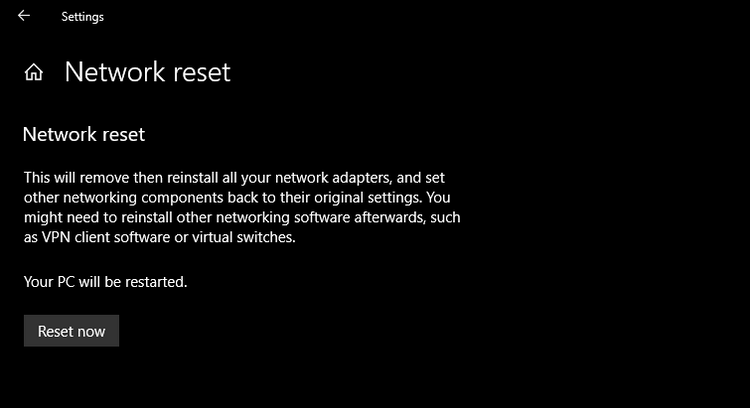
Utapata chaguo la kuweka upya mtandao chini ya skrini. Teua tu chaguo hili na uanze kuweka upya mtandao kwa kubofya chaguo la Weka upya sasa .
Itakuruhusu kuweka upya mipangilio yote ya mtandao na kurudisha usanidi kwa chaguomsingi. Lakini, katika hali hii, unaweza kuhitaji kusanidi kila kitu tena kama vile mipangilio, muunganisho wa VPN, n.k. Mchakato ulioshirikiwa hapo juu ni kuweka upya mipangilio ya mtandao ya Windows 10. Kwa Windows 7, hatua ni kama zifuatazo:
- Bofya kulia kwenye ikoni ya Wi-Fi ya mtandao.
- Gusa “Fungua Kituo cha Mtandao na Kushiriki”
- Badilisha Mipangilio ya Adapta
Sasa , bonyeza-kulia kwenye adapta isiyo na waya na uguse chaguo la Zima. Kisha, fungua upya kompyuta na uwezesha adapta tena


